![]()
-
設定内容の詳細は設定ガイドを参照してください。
 25.11.4 表示 / CSV保存
25.11.4 表示 / CSV保存
 25.12 サンプリングデータ表示器の設定ガイド
25.12 サンプリングデータ表示器の設定ガイド -
部品の配置方法、アドレス、形状、色および銘板の設定方法詳細は、「部品の編集手順」を参照してください。
 8.7.1 部品の編集手順
8.7.1 部品の編集手順
![]()
設定内容の詳細は設定ガイドを参照してください。
![]() 25.11.4 表示 / CSV保存
25.11.4 表示 / CSV保存
![]() 25.12 サンプリングデータ表示器の設定ガイド
25.12 サンプリングデータ表示器の設定ガイド
部品の配置方法、アドレス、形状、色および銘板の設定方法詳細は、「部品の編集手順」を参照してください。
![]() 8.7.1 部品の編集手順
8.7.1 部品の編集手順
サンプリンググループ番号「1」を表示器画面に表示する設定を行います。
[共通設定(R)]メニューから[サンプリング設定(D)]を選択するか、![]() をクリックすると、登録済みのサンプリンググループが一覧表示されます。[グループ番号]が1の行をダブルクリックすると、サンプリンググループ1の設定画面が開きます。
をクリックすると、登録済みのサンプリンググループが一覧表示されます。[グループ番号]が1の行をダブルクリックすると、サンプリンググループ1の設定画面が開きます。

(アドレス設定、動作設定については25.3.1 設定手順 - 一定のタイミングでデータを収集したいを参照してください。)
[表示/CSV保存]タブを開きます。[表示/CSV保存をおこなう]にチェックを入れます。

日付、時刻の表示形式をそれぞれ選択します。
[データ形式設定]をクリックして[データ設定]ダイアログボックスを開き、データ形式や取得範囲、表示桁数などを設定します。設定した内容はすべてのデータ列に適用されます。
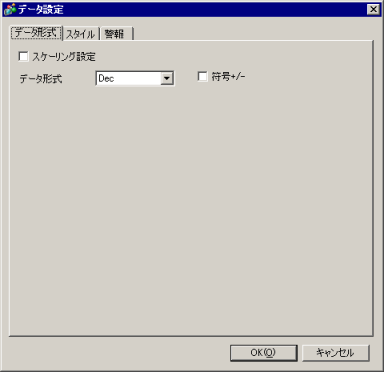
[OK]をクリックするとダイアログボックスが閉じます。
表示する表示カラー(表示する文字の色)、背景カラー(背景色)を指定します。表示フォーマットの設定が完了しました。
作画画面を開き、[部品(P)]メニューの[サンプリングデータ表示器(S)]を選択するか、![]() をクリックして画面に配置します。
をクリックして画面に配置します。

画面に表示したいサンプリンググループNo.「1」を指定します。
![]()
[サンプリング設定]の[動作設定]タブで、拡張設定[指定回数終了時に古いデータから上書きする]を指定していないサンプリンググループを表示する場合は、[ブロック番号指定アドレス]を設定する必要があります。
表示行数、表示列数を設定します。
![]()
サンプリングデータを表示器画面上で編集したい場合は、[データ編集]にチェックを入れ、データ編集用にキーボードを配置してください。データをタッチすると編集画面に切り替わりキーボードでデータを編集できます。
枠、罫線の表示の有無と、[クリアカラー]を選択します。
[表示設定]タブを開き、表示フォントタイプや文字サイズを指定します。

[スイッチ設定]タブを開き、必要なスクロールスイッチにチェックを入れます。
[形状選択]でスイッチの形状を選択し、必要に応じて銘板や銘板の文字色の設定して[OK]をクリックします。

サンプリングデータ表示器が設定できました。スイッチは個別に選択して任意の位置に移動できます。
![]()
サンプリングデータ表示器付属のスイッチは、形状や色を個別に設定することはできません。スイッチごとに形状、色を変えたい場合は、スイッチランプ部品[特殊スイッチ]-[サンプリングデータ表示用スイッチ]を使用してください。